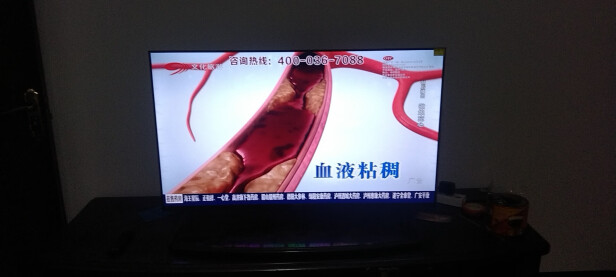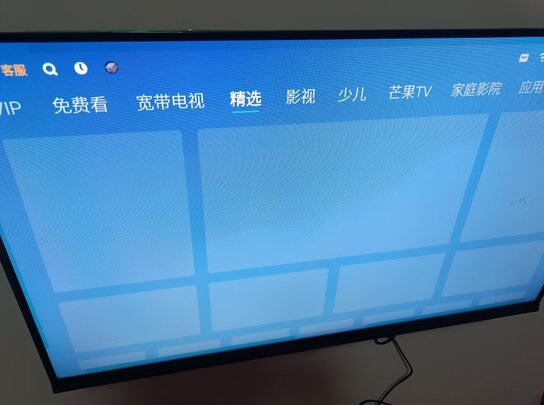华硕uefi找不到u**启动u盘启动设置 华硕笔记本电脑设置u盘启动
一、华硕主板没有u**启动模式怎么办
小编为大家整理了四种华硕主板没有u**启动模式的解决方法
如下:
1、把第一启动设置为硬盘,在硬盘选项里选择U盘为第一硬盘。
2、或在设置好第一启动项为USB-HDD后,在BIOS-Advanced Peripherals-USB Keyboard Legacy Support-设定为【Enabled】即可开机支持USB启动。
3、利用虚拟光驱、一键ghost
4、要先插入U盘 后再进入 **os中查找
进入BIOS设置芯片组及硬件选项查找如需详细的建议打华硕技术支持热线设置
找到USB启动之后,利用以下的方法启动U盘
1、首先把U盘启动盘插在电脑的USB接口,然后开机,马上按下ESC键,这个键叫开机启动项快捷键,这时会出现一个启动项菜单(Boot Menu)的界面,只要用方向键选择USB:Mass Storage Device为第一启动,有的是u盘品牌:USB:Kingstondt 101 G2 或者 Generic--sd/mmc (主板不同,这里显示会有所不同),然后用ENTER确定,就可以进入U盘启动了,也可以重装系统了。
2、这种方法设置U盘启动有一个大的优点就是:重装好系统以后,不要把U盘启动项改回光驱或者硬盘,只对当前有效,重启就失效。(现在的主板都有这个功能,2004年以前的主板就没有这个功能,哪就要在BIOS中设置了。)
用ESC设置U盘启动的图如下:(第三项是U盘启动项)
还有一种是UEFI BIOS图形界面的U盘启动如下:(红色框住的就是U盘启动项)
二、华硕笔记本电脑设置u盘启动***找不到u**启动选项
方法一:快捷键设置U盘启动
1、首先我们将u盘启动盘插入到电脑的u**端口。
2、然后按开机键进行开机,开机时不停的按键盘上的esc键。
3、后屏幕上会跳出启动菜单选择界面,选择自己的U盘回车即可,进入到启动盘菜单。
方法二:进入**os里面设置U盘启动
1、按开机键开机,再按键盘上的F2键进入主板**os里面设置。
2、进入**os里面后,按键盘上的左右方向键,进入到Security选项,再按下箭头,选择SecureBootmenu回车。
3、在弹出的界面,选择SecureBootControl回车,并将其设置为Disabled回车。
4、关闭安全启动后,按esc返回上一级,再使用键盘上的左右方向键,进入到Boot选项。
5、在下面菜单里面将LaunchCSM设置为Enabled,将BootOption#1设置为自己的u盘选项(这个就是设置U盘为第一启动项)。
6、后修改完成以后,按esc返回上一级,按键盘上的F10进行保存设置即可。
三、启动项里没有U盘BIOS第一启动项里没有
解决方法一:
1、开机按Del或F2键进入BIOS设置界面(一般开机屏幕会有提示进入BIOS的热键),进入高级设置选项Advanced BIOS Features。如下图所示:
2、用上下方向键选择引导启动优先级“Hard Disk Boot Priority”。
3、使用小键盘上的加减号“+、-”来选择与移动设备,将USB启动项调整到上面。按ESC键返回到上一个设置界面。
4、再选择第一启动设备(First Boot Device):该版本的BIOS这里没有U盘的“USB-HDD”、“USB-ZIP”之类的选项,选择移动设备“Removable”,然后按F10保存并退出,重启电脑即可进入U帮忙U盘启动盘。
解决方法二:
1、开机按Del键进入BIOS设置界面(注意:有些电脑可能是其它按键,不过开机的时候会有提示,根据提示的按键进入BIOS即可),选择高级BIOS设置Advanced BIOS Features选项
2、磁盘第1启动顺序一定要设置为:[Hard disk]硬盘启动:
3、进入**os选项光标选择[HDD S.M.A.R.T. Capa**lity]磁盘自动监控及回报功能!**os默认的设置禁用了此项:
4、将其设置为Enabled开启状态,如下图所示:
5、再将光标移到[Hard disk boot priority]磁盘启动选项中:
6、用+或-键移动其光标选择要启动的磁盘:
7、按F10保存并重启电脑,即可进入到U帮忙启动盘界面!如下图所示:
解决方法一:
1、首先确保已经成功制作U盘启动盘。
2、插入U盘启动盘,台式机建议插到后置USB接口,重启系统,按Del/F2进入BIOS设置,进入BIOS设置方法。
3、找到”USB Storage Legacy Support”或”USB Storage Function”选项,设置为”Enabled”。
4、如果依然没有,则切换到Boot界面,选择Hard Disk Drives按回车进入。
5、将1st Drive设置为U盘,比如Kingston DataTrave。
6、按ESC返回,选择Boot Device Priority回车进入,将1st Boot Device设置为U盘Kingston选项。
7、按F10保存重启系统,即可进入U盘界面。
解决方法二:
1、新型主板预装win8或win10默认启用安全启动模式,同时会禁用U盘启动项。
2、按Del/F2进入BIOS设置,找到Secure Boot,按回车设置为Disabled。
3、再将UEFI/Legacy Boot设置为Legacy only或Legacy first。
4、按F10保存即可,预装win8改win7系统BIOS设置方法汇总。
方法一、利用快捷键进入BIOS,选择U盘启动:方法二、这种方法没有统一的步骤,因为某些BIOS版本不同设置也不同,总的来说方法二也分两种:一种是没有硬盘启动优先级“Hard Disk Boot Priority”选项的情况,直接在第一启动设备“First boot device”里面选择从U盘启动;
另一种是存在硬盘启动优先级“Hard Disk Boot Priority”选项的情况,必须在这里选择U盘为优先启动的设备,电脑是把U盘当作硬盘来使用的;然后,再在第一启动设备“First Boot Device”里面选择从硬盘“Hard Disk”或者从U盘启动。有的主板BIOS中,在“First Boot Device”里面没有U盘的“USB-HDD”、“USB-ZIP”之类的选项,我们选择“Hard Disk”就能启动电脑;而有的BIOS这里有U盘的“USB-HDD”、“USB-ZIP”之类的选项,我们既可以选择“Hard Disk”,也可以选择“USB-HDD”或“USB-ZIP”之类的选项,来启动电脑。不同BIOS设置U盘启动方法
一、Phoenix– AwardBIOS(2010年之后的电脑):下图1:开机按Del键进入该BIOS设置界面,选择高级BIOS设置:Advanced BIOS Features
如上图2:高级BIOS设置(Advanced BIOS Features)界面,首先选择硬盘启动优先级:Hard Disk Boot Priority
如上图3:硬盘启动优先级(Hard Disk Boot Priority)选择:使用小键盘上的加减号“+、-”来选择与移动设备,将U盘选择在上面。然后,按ESC键退出,回到图2的设置界面。
如上图4:再选择第一启动设备(First Boot Device):该版本的BIOS这里没有U盘的“USB-HDD”、“USB-ZIP”之类的选项,经尝试选择移动设备“Removable”不能启动,但选择“Hard Disk”可以启动电脑。
电脑**os没有u盘启动选项怎么办-:解决方法 1现在电脑都支持快速启动,直接按启动快捷键进入启动菜单选择u盘即可,进入BIOS设置主要按键:DEL, ESC, F1, F2, F8, F9, F10, F12.方法1:首先需要确保...
Bios设置没有u盘启动选项该怎么办-:4.再选择第一启动设备(First Boot Device):该版本的BIOS这里没有U盘的“USB-HDD”、“USB-ZIP”之类的选项,选择移动设备“Removable”,然后按F10保存并退...
启动项里识别不到U盘,怎么办-:首先你的U盘里必须有启动文件.启动顺序调整一般有两种方法,一个是开机时候的快捷键,调整硬件启动顺序,选择你的U盘.这要看你主板的型号,现在一般都是开机按F11或F12,华硕的是F8.另外一个是在BIO...
电脑没有u盘启动项怎么办-:谢谢我以前试过这种方法可行,希望可以帮到你~~~现在的U盘大都支持启动机器的功能,用U盘做个启动盘,把常用的DOS工具和**软件放在里面,携带方便再也不为一张启动盘而大动干戈来刻录,再也不为只有1...
**os里没有u盘启动项,如何解决?-:没有U盘启动一般是没有办法的,不过网上有个好办法是将U盘虚拟成软驱,然后启动这个方法适用于没有装软驱,并且主板又不支持U盘启动的机子.所需软件USBOOT 1.67下面有绿色版和使用说明下...
联想电脑**os启动项没u盘怎么设置-:联想进入**os设置u盘启动步骤:1、插上制作好的u启动u盘启动盘并启动电脑,在进入开机画面的时候按“f2”(开机画面有提示)进入**os界面;2、进入**os界面之后切换到“boot”,准备设置u盘启动;3、这里在键盘按下f5/f6键进行上下切换,把“u** hdd”切换到第一选项,设置完成之后在键盘按下f10保存并重新启动;4、保存重后即设置u盘为第一启动项成功.
进入**os找不到u盘启动项怎么办-:用U盘装系统,需要进入BIOS后设置u盘启动,但有些主板进入BIOS后找不到U盘启动选项,这是怎么回事,下面来解决这个问题.第一步:**“BOOTICE.EXE”u盘工具,然后运行该软件向电脑硬盘写入主引导记录为GRUBDOS,启动文件名为grldr;第二步:利用U盘启动**将您的u盘制作成启动u盘;第三步:我们进入BIOS设置界面,设置第一启动项为u盘启动,后重启电脑看看,可以了吧.进入主板**os后找不到U盘启动选项,首先需要**一个U盘工具“BOOTICE.EXE”,运行之后,向硬盘写入引导记录,并启动相关文件,之后,就是用启动U盘,来进入BIOS设置界面,设置启动项即可.
BIOS第一启动项里没有u**选项是什么原因?-:一般没有u**启动是主板不支持.你可以从新关机,然后按开机按钮后马上按f2看能不能进入启动项选择,有就支持,没有就是不支持
**os设置没有u盘启动项怎么办-:除非是古董电脑,否则现在的电脑都是支持优盘启动的.没有优盘启动项,可能的原因有两个:第一,BIOS设置错误,比如笔记本电脑,默认的Boot Secure,不允许从优盘启动,根本不会显示优盘启动项,必须将其关闭.第二,你没有看懂BIOS设置.某些BIOS,优盘并不会显示为独立的启动项,而是包含在硬盘启动项里,需要在硬盘启动优先级里,将优盘设置为第一启动硬盘即可.
BIOS启动里没有USB的选项-: U盘装系统已成为系统安装的一种潮流,但是许多网友反映在BIOS中没有找到USB-HDD启动项,导致无法使用U盘装系统.今天小编就为大家分析下此问题.其实,现在绝大多数电脑主板都是支持USB-HDD启动的,但是如果电脑设置不正确...
四、华硕笔记本电脑**os里面找不到u盘启动项怎么办
华硕笔记本电脑**os里面找不到u盘启动项,
解决方法:一、
1、进入启动盘的方法有两种,华硕快速启动键是esc,很多网友在使用快速启动键之后找不到u盘启动项,进入**os调整,同样看不到u盘
2、进去后先找到 Hard Drive BBS Priorities更改硬盘驱动器启动优先级设置,,进入之后,更改boot option#1为你的u盘!
3、03
然后按f10保存之后,重启电脑,然再次按快速启动键,就可以看到u盘了。
4、04
另外,如果出现以下uefi启动现象,请调整为兼容模式或者使用uefi版本制作启动盘,uefi版本制作方法点我快速转到
05
按照错误提示,进入Security选项,找到Secure Boot Control选项,将其设置为Disabled,在回到boot界面,将launch c**设置为enable就能解决问题!
解决方法:二、
华硕电脑BIOS设置u盘启动时找不到U盘启动,有可能是U盘有问题或者USB接口问题。
请确保把完好的带pe功能的U盘插在电脑USB接口上,然后进行以下步骤来设置U盘启动:
1.按开机键,等待电脑出现开机画面的时候按F2键进入BIOS设置界面。
2.在BIOS设置界面中,通过左右方向键移动光标,将界面切换到“Boot”栏下。
3.然后在“Boot”栏界面中找到“boot option#1”。
4.通过上下方向键移动光标,选中“boot option#1”按回车键,在弹出的“boot option#1”小窗口中选择u盘启动选项回车确认。
5.完成所有设置之后按F10键,在弹出的提示窗口中选择Yes回车确认重启电脑。
重启之后,笔记本就会用U盘启动了。
解决方法:三
1.进入BIOS打到BOOT菜单,里面应该有U盘启动项,当然不一定写着USB-HDD,可能是别标识。
2.使用U盘启动,还可以使用开机启动选择菜单,华硕笔记本开机菜单键可能是ESC,不行再试试F12什么的。
3.其次,对于新笔记本,可以参考:第一,重新启动计算机,BIOS设置界面,将光标移动至“EXIT“项目,找打” OS Optimized Defaults“选项,按下“回车”键打开该选项的设置菜单。
4.将该选项默认的”Win8 64**t“修改为”Others“之后,按下“回车”键确认。之后找到”Load Default Setting“选项,按下回车键启动恢复BIOS默认功能窗口,在该窗口中直接按下笔记本键盘上的”回车“键启动BIOS恢复默认功能。
5.之后再按下笔记本键盘上“F10”键或“Fn键+”F10“键启动BIOS保存设置窗口,在该窗口中直接按下笔记本键盘上的”回车“键启动BIOS保存设置。